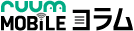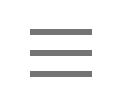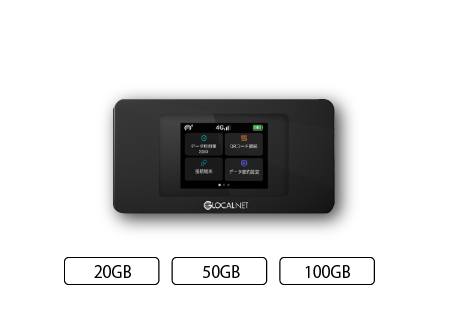Wi-Fiのタダ乗りを防ぐには?タダ乗りされていないか確認する方法も解説!
2024.08.08
目次
・Wi-Fiのタダ乗りとは?
・Wi-Fiをタダ乗りされる弊害
・Wi-Fiのタダ乗り自体は犯罪にならない可能性がある
・パスワードをかけていてもWi-Fiをタダ乗りされる可能性がある
・「WEP」の暗号化規格はセキュリティ性が低い
・「WPA-PSK」と「WPA2-PSK」はセキュリティ性が高い
・セキュリティ関連の設定を確認する
・Wi-Fiをタダ乗りされていないか確認する方法
・スマホから調べる方法|アプリ
・パソコンから調べる方法|設定ツール
・Wi-Fiルーターから調べる方法|ルーター画面・端末管理画面
・Wi-Fiをタダ乗りされていたら不正デバイスをブロックする
・Wi-Fiのタダ乗りを防ぐためのセキュリティ対策
・「WPA2」以上に対応したWi-Fiルーターを選ぶ
・隣人などの第三者にバレるようなパスワードは避ける
・SSIDを変更する・ステルス機能を活用する
・MACアドレスフィルタリング機能を活用する
・ファームウェアを更新して最新の状態に保つ
・Wi-Fiのタダ乗りを監視するソフトウェアを導入する
・「ruumモバイル」で安全にインターネットを楽しもう
・「ruumモバイル」のセキュリティ対策
・「ruumモバイル」の特徴・お得な料金プラン
・「ruumモバイル」のお得な割引キャンペーン
・まとめ

自宅でインターネットを利用するために便利なWi-Fiですが、Wi-Fiのタダ乗りという言葉を聞いたこともあるのではないでしょうか。Wi-Fiのタダ乗りには、個人情報の漏えいや通信速度の低下などのリスクがあります。
そのため、Wi-Fiのタダ乗りを防ぐためのセキュリティ対策やWi-Fiをタダ乗りされていないか確認することが大切です。そこでこの記事では、Wi-Fiのタダ乗りを防ぐ方法について詳しく解説します。自宅でWi-Fiを使っている方は、ぜひこの記事を最後まで読んでみてください。
Wi-Fiのタダ乗りとは?

Wi-Fiは、ネットワークを無線で構築する技術の規格のことです。Wi-Fiを使って自宅でインターネットに接続するためには、モバイル回線や固定回線を契約し、Wi-Fiルータから発せられた電波を用いてデバイスと接続する必要があります。
ただし、セキュリティ対策が不十分だと、第三者にWi-Fiを無断で使用される可能性があり、これをWi-Fiのタダ乗りといいます。Wi-Fiをタダ乗りされる側にメリットはなく、さまざまな弊害があるため注意が必要です。
Wi-Fiをタダ乗りされる弊害
Wi-Fiをタダ乗りされる弊害として、以下のようなことが挙げられます。
・個人情報の漏えい
・通信速度の低下
・データの盗み見
・ウイルス感染
・デバイスの遠隔操作
Wi-Fiをタダ乗りされると同時接続台数が増えるため、通信速度が低下する可能性があります。また、タダ乗りをしている人に悪意がある場合、個人情報の漏えいやデータの盗み見などのリスクが生じます。
具体的には、口座情報やクレジットカードの番号、デバイス内のメール・動画写真などの情報が抜き取られてしまうかもしれません。さらに、デバイスを遠隔操作されて、知らぬ間にインターネット犯罪に加担させられる可能性もあります。
Wi-Fiのタダ乗り自体は犯罪にならない可能性がある
タダ乗りに関する法律として、電波法109条の2があります。具体的な内容は以下のとおりです。
「暗号通信を傍受した者又は暗号通信を媒介する者であつて当該暗号通信を受信したものが、当該暗号通信の秘密を漏らし、又は窃用する目的で、その内容を復元したときは、一年以下の懲役又は五十万円以下の罰金に処する。」
引用元:電波法 | e-Gov法令検索
2017年4月27日、他人のWi-Fiの暗号化鍵を突破してタダ乗りをしたとの容疑で電波法違反に問われた被告人がいましたが、東京地方裁判所は無罪との判決を下しました。Wi-Fiをタダ乗りしてID・パスワードを盗んだり、フィッシングメールを送付したりするのは有罪となる一方で、Wi-Fiのタダ乗り自体は無罪と判断されたようです。
基本的にWi-Fiのタダ乗り自体は、違法性を証明するのが難しいといわれています。悪意のある第三者によるWi-Fiのタダ乗りは先述したような弊害があるため、十分なセキュリティ対策が大切です。
パスワードをかけていてもWi-Fiをタダ乗りされる可能性がある

Wi-Fiにパスワードをかけていても、Wi-Fiをタダ乗りされる可能性があります。ここでは、Wi-Fiの暗号化規格やセキュリティ関連の設定を紹介します。自宅のWi-Fiルーターのセキュリティが十分かの確認に役立ててみてください。
「WEP」の暗号化規格はセキュリティ性が低い
Wi-Fiを利用する際の通信内容を守るためには、通信の暗号化が必要です。「WEP」は、LANケーブルと同様のセキュリティ性があるとして、1997年に初めて登場したWi-Fiの暗号化規格です。
仕組みとしては、Wi-Fiのアクセスポイントと機器の間でWEPキーという暗号化鍵を照合して通信しています。しかし、WEPキーを約10秒で解読する方法が2008年に発見され、「WEP」はもはやセキュリティ対策として無意味というのが現状です。
「WPA-PSK」と「WPA2-PSK」はセキュリティ性が高い
先述したような現状を踏まえWEPの弱点を克服して登場したのが、さらに強固な暗号化規格である「WPA-PSK」や「WPA2-PSK」です。「TKIP」と「AES」の2種類の暗号化方式(アルゴリズム)が採用されており、セキュリティ方式として以下の4種類があります。
・WPA-PSK(TKIP)
・WPA-PSK(AES)
・WPA2-PSK(TKIP)
・WPA2-PSK(AES)
TKIPは、一定のデータ通信量を超えたときに自動的に破棄され、新たな暗号化キーが生成される仕組みです。デバイスごとに暗号化キーが違い、さらには暗号化キーが都度更新されるため、安全に通信できます。
AESは、2000年にアメリカの国立標準技術研究所(NIST)が採用した暗号化技術です。128〜256bitの可変長鍵を使っており、強力な暗号化が可能です。
さらに現在では、WPA2の後継としてWPA3が登場しています。KRACKによる攻撃に対処する仕組みなど、さまざまなセキュリティ対策に関する機能が搭載されています。
・制御フレームの暗号化(PMF)
・SAEハンドシェイク
・Wi-Fi Enhanced Open
・192bit暗号化
セキュリティ関連の設定を確認する
Wi-Fi関連のパスワードが名前や生年月日から容易に類推できてしまうものになっていたり、初期設定のままになっていたりすると、タダ乗りされるリスクが高まります。また、決済情報や仕事上の機密情報などの重要なデータは、Wi-Fi経由で簡単にアクセスできる状態にしておくと危険です。
そのため、セキュリティ関連の設定を一度見直してみましょう。具体的な対策は後述するので、このまま読み進めてみてください。
Wi-Fiをタダ乗りされていないか確認する方法

ここでは、Wi-Fiをタダ乗りされていないか確認する方法について解説します。スマホ・パソコン・Wi-Fiルーターから調べる方法をそれぞれ紹介するので、ぜひ参考にしてみてください。
スマホから調べる方法|アプリ
スマホから調べたい場合は、Fingという無料アプリがおすすめです。iPhoneの場合はApp Store、Androidの場合はGoogle Play Storeからインストールできます。
タダ乗りされていないかFingで調べる方法は、以下のとおりです(iPhoneの場合)。
1.調べたいWi-Fiネットワークに接続する
2.Fingアプリを開く
3.「デバイスをスキャン」をタップする
4.接続デバイスの一覧が表示される
更新マークからWi-Fiネットワークに接続されているスマホやパソコンの一覧・接続台数を確認できます。デバイスの種別・端末名・メーカー・IPアドレス・MACアドレスも参照できるため、接続しているすべてのデバイスの把握が可能です。
とはいえ、上記の方法はスマホやパソコンに詳しくない方には難しいので、Wi-Fiに接続しているデバイスの数を確認するのがおすすめです。Fingの「デバイス」タブの右上あたりに接続台数が表示されるため、そちらの数と手持ちのスマホやパソコンなどのデバイス数と比較しましょう。
手持ちのデバイス数よりも接続台数が多い場合、タダ乗りされていることになります。ただし、手持ちのデバイス数を数え間違えると正しい結果を得られないため、正確な数を把握するようにしましょう。
パソコンから調べる方法|設定ツール
パソコンから調べたい場合は、Wi-Fiルーターの設定ツールを開きましょう。設定ツールがあらかじめパソコンにインストールされていない場合は、メーカーの公式HPからインストールするか、ブラウザ上の「192.168〜」という管理画面にアクセスしてみてください。
具体的な確認方法はメーカーや機種によって異なりますが、設定ツールから現在接続中のデバイスの一覧を調べましょう。詳しい手順は、Wi-Fiルーターに付属されている取扱説明書や公式HPに記載があります。
Wi-Fiルーターから調べる方法|ルーター画面・端末管理画面
Wi-Fiルーターから調べたい場合は、画面の有無によって手順が異なります。画面のあるWi-Fiルーターであれば、以下の手順でタダ乗りされていないかの確認が可能です。
1.Wi-Fiルーターのロックを解除する
2.ロック解除後の画面に表示された「接続数」を確認する
※機種によって異なる
画面のないWi-Fiルーターの場合は、スマホやパソコンでWi-Fiルーターに接続し、先述した方法を試しましょう。スマホの場合はFingアプリ、パソコンの場合は設定ツールから調べてみてください。
Wi-Fiをタダ乗りされていたら不正デバイスをブロックする

Wi-Fiのタダ乗りが判明したら、不正デバイスをブロックするようにしましょう。具体的な方法はWi-Fiルーターの機種によって異なるため、ユーザーマニュアルやオンラインガイドを参照してみてください。
たとえば、BUFFALOのWi-Fiルーターでは、IPフィルターという機能で特定のIPアドレスを拒否する設定が可能です。
参照元:BUFFALO|特定の端末のみインターネット接続させない方法
なお、Wi-Fiに接続しているデバイスのIPアドレスは、以下の手順で確認できます。
【Windows】
1.コマンドプロンプトを開く
2.コマンドプロンプトの画面で、「ipconfig」と入力してEnterキーを押す
3.「IPv4アドレス」または「デフォルトゲートウェイ」の横に表示されるIPアドレスを確認する
【Mac】
1.「システム環境設定」→「ネットワーク」→「詳細」→「TCP/ICP」の順に選択する
2.「IPv4アドレス 」の横に表示されるIPアドレスを確認する
Wi-Fiのタダ乗りを防ぐためのセキュリティ対策

Wi-Fiのタダ乗りを防ぐためには、以下のセキュリティ対策がおすすめです。
・「WPA2」以上に対応したWi-Fiルーターを選ぶ
・隣人などの第三者にバレるようなパスワードは避ける
・SSIDを変更する・ステルス機能を活用する
・MACアドレスフィルタリング機能を活用する
・ファームウェアを更新して最新の状態に保つ
・Wi-Fiのタダ乗りを監視するソフトウェアを導入する
それぞれ詳しくみていきましょう。
「WPA2」以上に対応したWi-Fiルーターを選ぶ
先述のとおり、暗号化方式によってセキュリティ性の高さが異なります。それぞれの特徴は以下のとおりですが、「WPA2」以上に対応したWi-Fiルーターを選ぶのがおすすめです。
| 暗号化方式 | 特徴 |
|---|---|
| WEP | 初期の暗号化方式で、現在は容易に解読が可能 |
| WPA | WEPの弱点が補強されているものの、一部脆弱性がみられる |
| WPA2 | WPAよりも複雑な暗号化ができ、セキュリティが強化されている |
| WPA3 | 最新のセキュリティ技術が使われている |
なお、WPA2については、WPA2-PSK(AES)を選ぶとより安全です。
隣人などの第三者にバレるようなパスワードは避ける
Wi-Fiルーターにはパスワードが初期設定されていますが、自分で変更することが可能です。このパスワードを設定する際、生年月日や氏名などから簡単に類推できるようなものは避けましょう。
できるだけわかりにくいパスワードを設定し、定期的にパスワードを変更するのがおすすめです
SSIDを変更する・ステルス機能を活用する

パスワードと同様に、Wi-FiルーターにはSSIDが初期設定されています。こちらも自分で変更できるので、セキュリティ性を高めるためには、パスワードと一緒に初期設定されているものから変更しましょう。
また、Wi-Fiルーターにはステルス機能が備わっており、SSIDを隠すことも可能です。設定方法はWi-Fiルーターごとに異なるため、具体的な手順は取扱説明書を確認してみてください。
MACアドレスフィルタリング機能を活用する
スマホやパソコンには、デバイスを識別するためのMACアドレスが割り振られています。MACアドレスが重複することは基本的になく、1台のデバイスに対して1つのMACアドレスが割り振られる仕組みです。
Wi-FiルーターにはMACアドレスフィルタリング機能が搭載されており、登録したMACアドレスのみのWi-Fi接続を許可できます。これにより、未登録のデバイスのWi-Fi接続を防げるため、セキュリティの強化が可能です。
ファームウェアを更新して最新の状態に保つ
デバイスを制御するためのWi-Fiルーターのファームウェアは、適宜更新して最新の状態に保つようにしましょう。ファームウェアを更新すれば、セキュリティ性の高い状態を維持できます。
取扱説明書などを参照したうえで、ファームウェアを更新してみてください。中には自動でファームウェアを更新してくれるWi-Fiルーターもあり、そのような機種は更新する手間は不要です。
Wi-Fiのタダ乗りを監視するソフトウェアを導入する
Wi-Fiをタダ乗りされていないか適宜確認するのは大変でしょう。そこでおすすめなのが、Wi-Fiのタダ乗りを監視してくれるソフトウェアです。
ネットワークを一定の間隔でスキャンすることで不正デバイスのアクセスを検知し、ポップアップで通知してくれるようなソフトなど、誰でも扱えるようなソフトもあります。
「ruumモバイル」で安全にインターネットを楽しもう
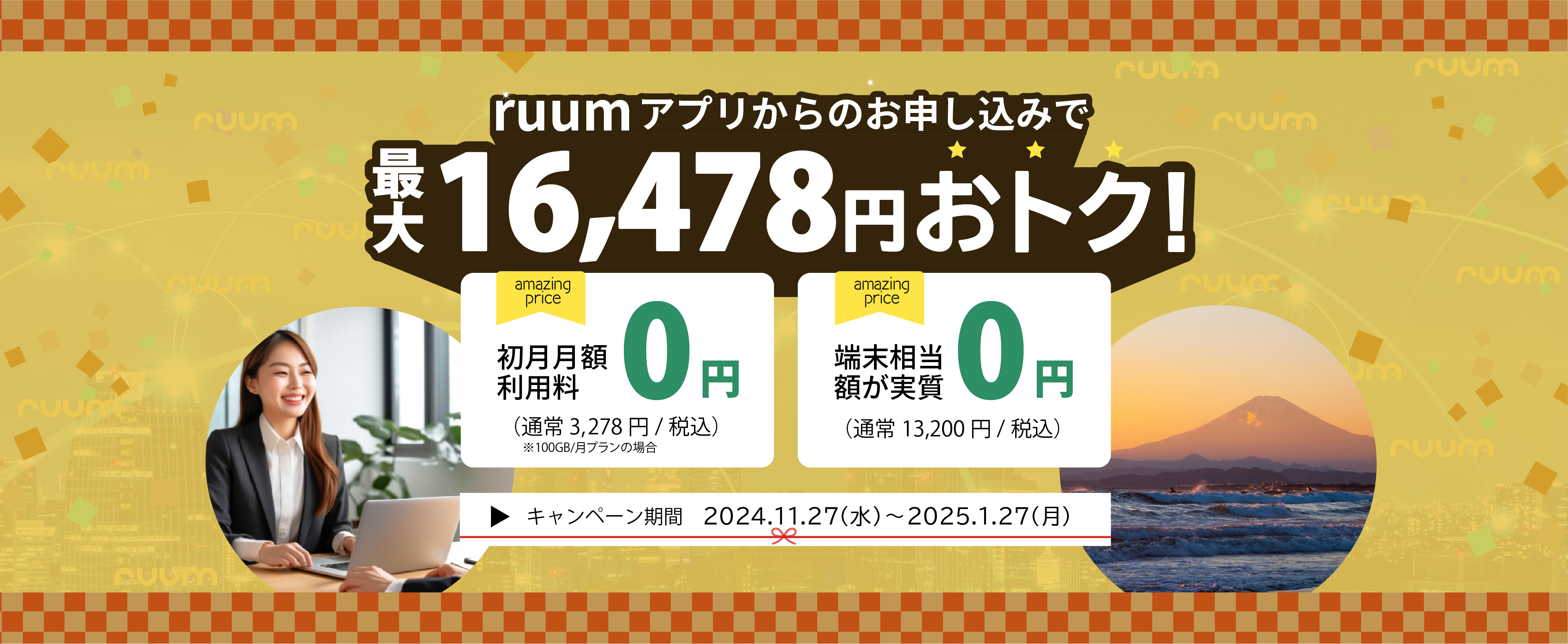
引用元:ruumモバイル公式HP
おすすめのWi-Fiルーターとして、「ruumモバイル」を紹介します。ここでは、ruumモバイルのセキュリティ対策と料金プラン、お得な割引キャンペーンをみていきましょう。
「ruumモバイル」のセキュリティ対策
ruumモバイルで採用されているWi-Fiルーターには、万全のセキュリティ対策がなされています。たとえば、WiMAX+5Gのプランで採用されている「Speed Wi-Fi 5G X12」では、以下の暗号化方式に対応しています。
・WPA3-SAE (AES)
・WPA2-PSK/WPA3-SAE (AES)
・WPA2-PSK (AES)
・WPA/WPA2-PSK(TKIP/AES)
また、MACアドレスフィルタリング機能も搭載されており安心です。特に長年同じWi-Fiルーターを使用している場合は、上記のような最新の暗号化方式に対応したWi-Fiルーターへの乗り換えをおすすめします。
「ruumモバイル」の特徴・お得な料金プラン
ruumモバイルは、自宅と外出先の両方でインターネット環境を構築できるサービスです。旅行や推し活などの遠征はもちろんのこと、出張や営業回りのようなビジネスシーンでも重宝します。100GBプランや無制限プランを選べば、テレワークにも対応可能です。
20・50・100GBのプランでは、前月の利用状況に合わせて毎月プランを手数料なしで変更し直せます。このような柔軟さに加え、以下のようなお得な料金プランがruumモバイルの魅力となっています。
| 月額利用料 |
・20GB:1,870円(税込) ・50GB:2,860円(税込) ・100GB:3,278円(税込) ・無制限(WiMAX+5G):4,378円(税込) |
|---|---|
| 登録事務手数料 | 3,300円(税込) |
| 契約期間 | 24ヶ月 |
| 解約金 | 1,100円(税込) |
| 回線 |
LTE回線 マルチキャリア対応クラウドSIM (無制限プランはau 5G・au 4G LTE・WiMAX 2+) |
「ruumモバイル」のお得な割引キャンペーン
ruumモバイルでは、以下のようなお得な割引キャンペーンが用意されています。できるだけお得にWi-Fiを利用したい方は、ぜひ活用して利用を開始してみてください。
【20・50・100GBプラン】
| キャンペーン名 | 適用条件 | キャンペーン内容 |
|---|---|---|
| 初月月額利用料無料キャンペーン | ruumアプリのアカウント登録をして、アプリからサービスを申し込む | サービス提供開始月の月額利用料が0円になる |
| 端末相当額0円キャンペーン | 専用Wi-Fi端末分割を分割で購入する | 24ヶ月間、月額利用料が550円(税込)割引される(端末費用実質0円) |
【WiMAX+5Gプラン】
| キャンペーン名 | 適用条件 | キャンペーン内容 |
|---|---|---|
| 初月月額利用料無料キャンペーン | 「ruum」アプリのアカウント登録をし、アプリからサービスに申し込む | サービス提供開始月(端末が手元に到着した月)の月額利用料が無料になる |
| 端末相当額0円キャンペーン | 専用Wi-Fi端末分割を分割で購入する | 36ヶ月間、月額利用料が770円(税込)割引される |
| 大東建託入居者様特典 | 「ruum」アプリで部屋登録が完了している | 利用から6ヶ月経過後にAmazonギフトカード10,000円分をもらえる |
まとめ

Wi-Fiをタダ乗りされると、個人情報が漏えいしたり、通信速度が低下したりといった弊害が生じます。そのため、Wi-Fiのタダ乗りを防ぐためのセキュリティ対策が必要です。
もしWi-Fiのタダ乗りを見つけた場合は、不正デバイスをブロックして、SSIDやパスワードを変更しましょう。他にもこの記事で紹介したような対策を講じて、安全にWi-Fi利用を楽しんでみてください。
なお、長年使用している古いWi-Fiルーターは、最新の暗号化方式に対応していない可能性があります。そのような場合は、最新のWi-Fiルーターに買い替えることを検討するのがおすすめです。